Chociaż montaż dysku USB w systemach operacyjnych takich jak Windows jest łatwy, nie jest tak samo w przypadku Rocky Linux 9. Dla początkujących montaż dysku USB w Rocky Linux zawsze staje się zagmatwany. W tym krótkim samouczku opiszemy pełne kroki, aby zamontować dysk USB w Rocky Linux 9.
Jak zamontować dysk USB w Rocky Linux 9
Montaż dysku USB jest prosty. Podłącz dysk USB do systemu i uruchom następujące polecenie w terminalu:
Sudo lsblk
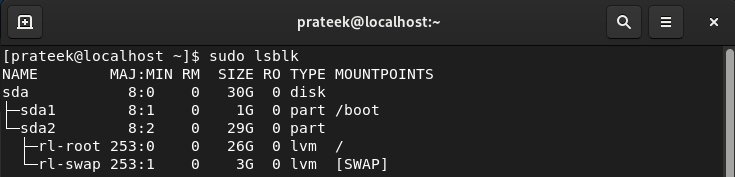
The polecenie lsblk wyświetla listę zablokowanych urządzeń, takich jak dyski flash, dyski twarde, nośniki optyczne, dyski USB itp. Podobnie można również użyć opcji -l, aby uzyskać dane wyjściowe w formacie listy:
Sudo lsblk -l
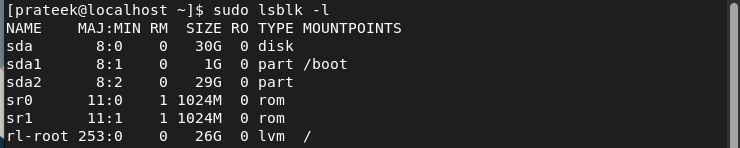
Zwykle polecenie lsblk wyświetla podłączony dysk USB w formacie /dev/sdc lub /dev/sdb. Co więcej, możesz także skorzystać z tzw polecenie fdisk -l aby wyświetlić listę dostępnych dysków i napędów w bardziej szczegółowy sposób:
Sudo fdisk -l 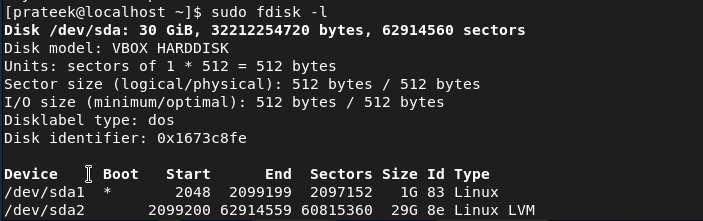
Gdy zobaczysz podłączony dysk USB, który jest wymieniony w poprzednim wyniku, nadszedł czas, aby utworzyć katalog punktu montowania. Na przykład utwórzmy nowy katalog, USB w /mnt, za pomocą polecenia mkdir:
Sudo mkdir / mnt / USBTeraz możesz zamontować podłączony dysk USB w katalogu punktu montowania za pomocą następującego polecenia:
Sudo uchwyt / deweloper / sdb / mnt / USBTutaj /dev/sdb reprezentuje dysk USB, a /mnt/USB reprezentuje katalog punktu montowania. Jeśli chcesz sprawdzić, czy system pomyślnie zamontował USB, uruchom następujące polecenie:
uchwyt | chwyt sdbNa koniec możesz uzyskać dostęp do danych dysku USB za pomocą polecenia cd ze ścieżką katalogu montowania:
płyta CD / mnt / USBJak odmontować dysk USB
Aby odmontować dysk USB w Rocky Linux 9, wystarczy dodać ścieżkę do katalogu montowania za pomocą polecenia umount:
umount / mnt / USBWniosek
Chodzi o sposoby, za pomocą których można zamontować dysk USB w Rocky Linux 9. Ponadto dołączyliśmy również proste polecenie szybkiego odmontowania dysku USB. Pamiętaj, aby zawsze odłączyć dysk USB przed usunięciem go z systemu, aby uniknąć utraty danych.